ここでは Windows 10 の「高速スタートアップ」を無効にする方法を説明します。
■ 対象製品
・Windows 10 がインストールされた製品
■ 作業手順
1.「スタート ボタン」にマウスカーソルを合わせてマウスを右クリックします。
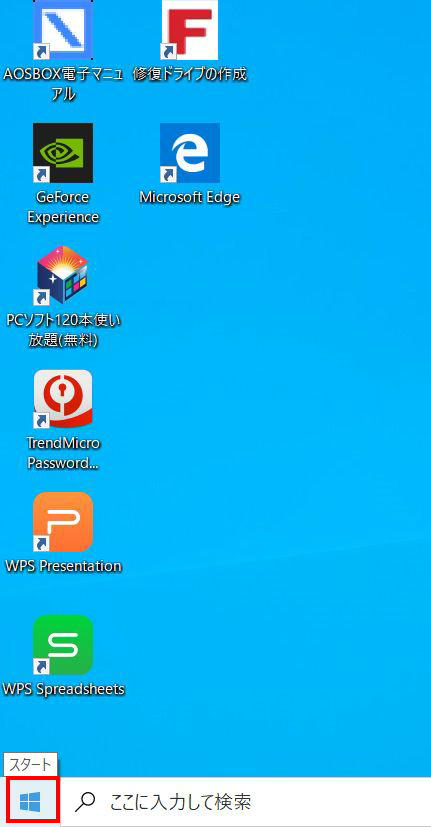
2.表示されたメニューから「電源オプション(O)」を選択します。
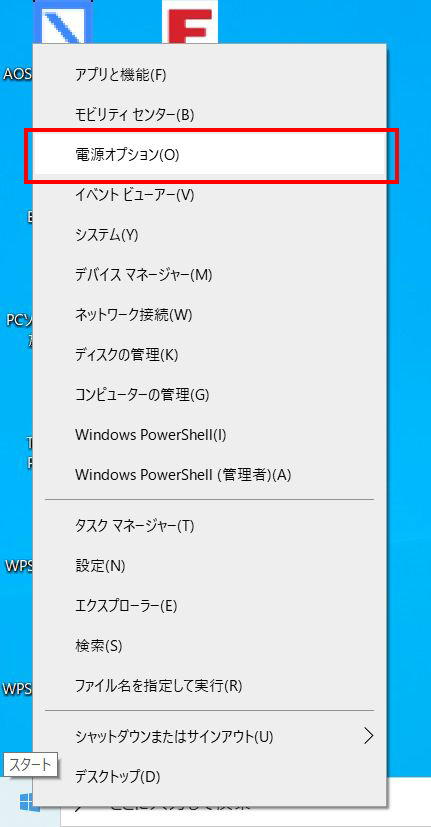
3.「電源とスリープ」が表示されます。
画面左側の「関連設定」に表示されている「電源の追加設定」を選択します。
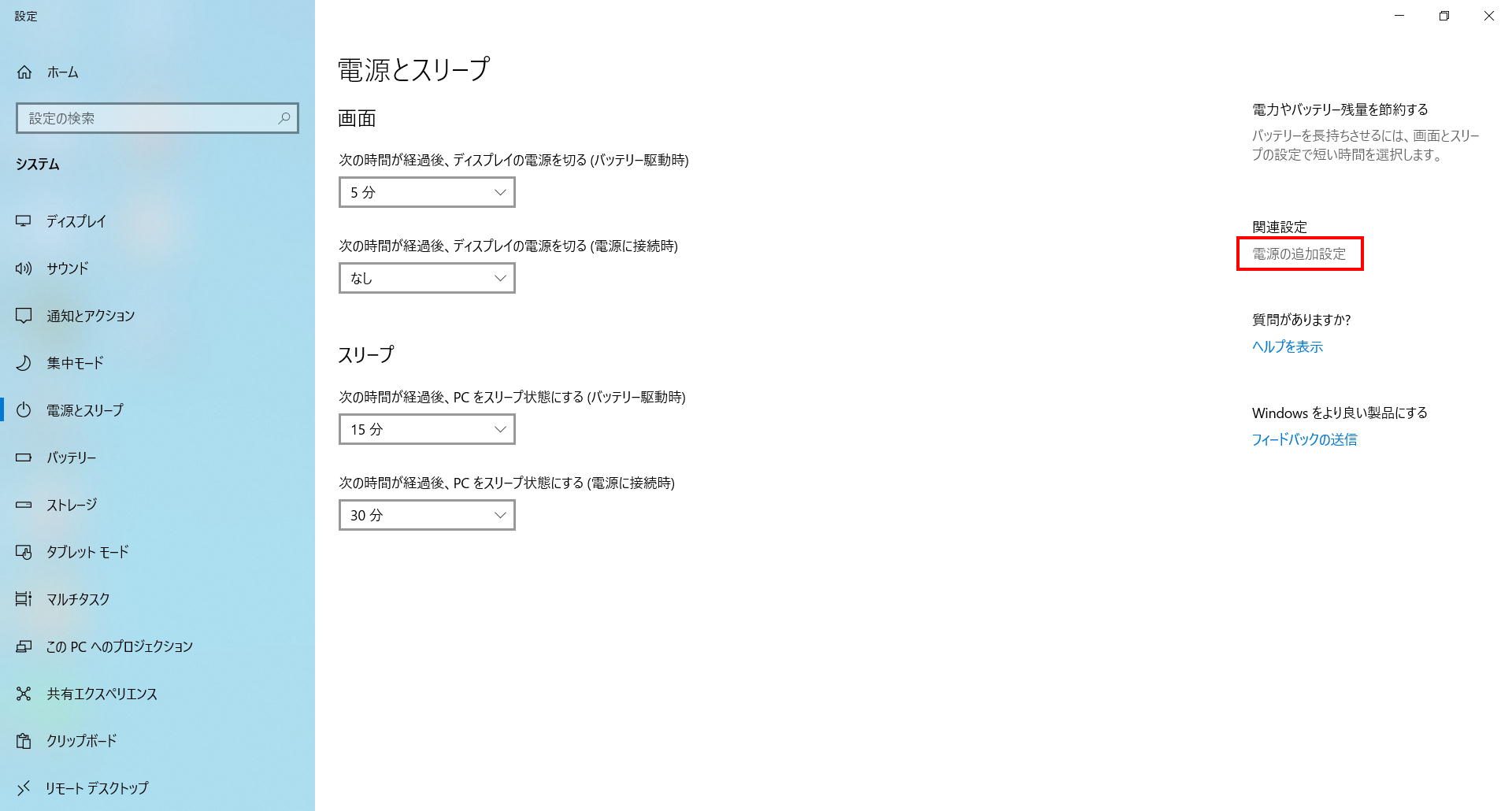
4.「電源プランの選択またはカスタマイズ」が表示されます。
画面右側の「電源ボタンの動作を選択する」を選択します。
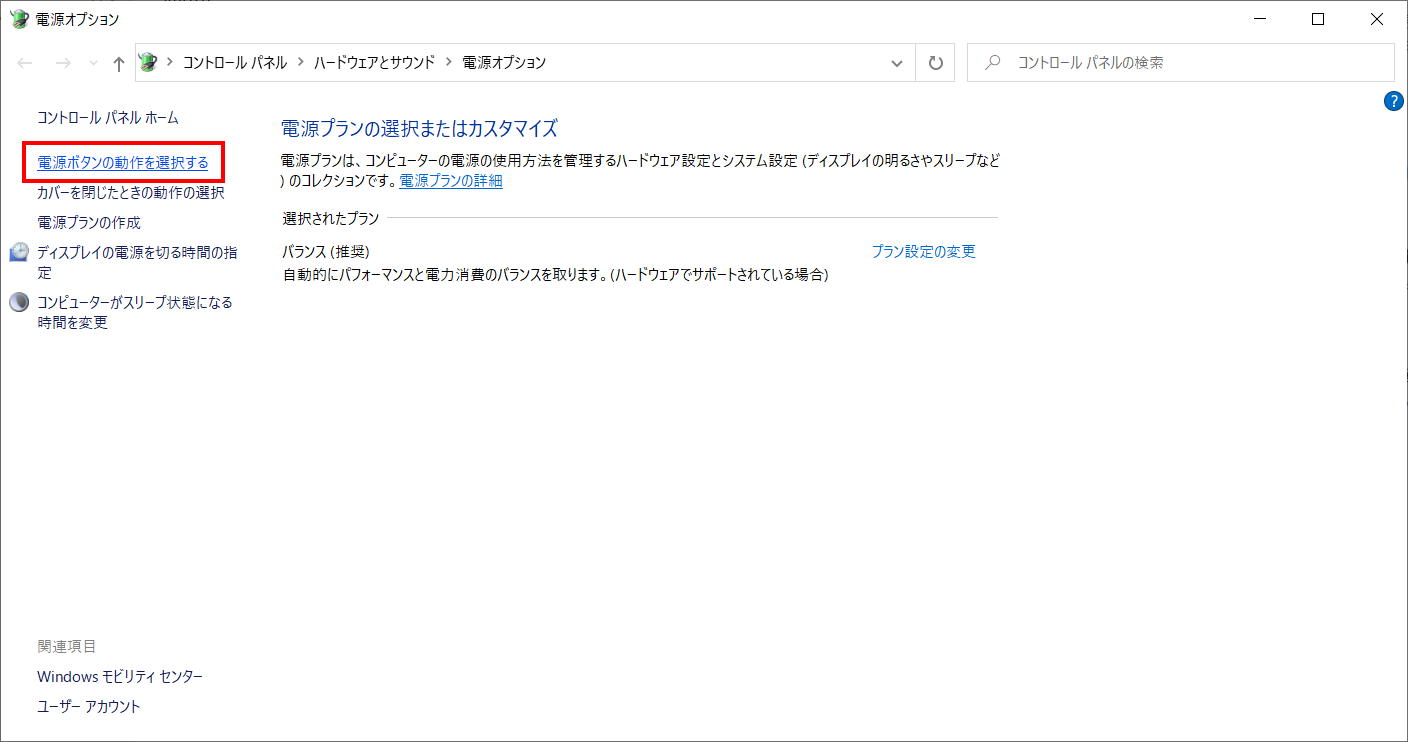
5.「電源ボタンの定義とパスワード保護の有効化」が表示されます。
「現在利用可能ではない設定を変更します」を選択します。
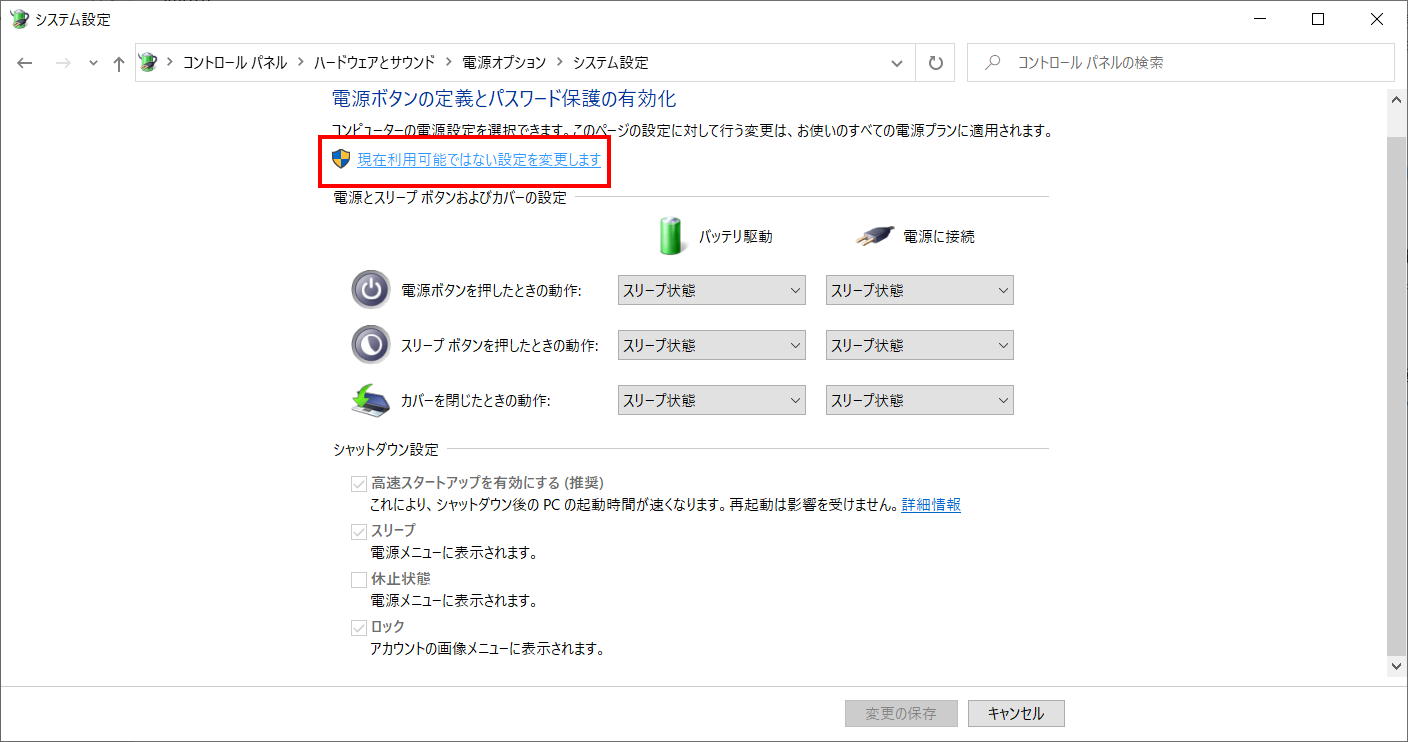
6.「シャットダウンの設定」に表示されている「高速スタートアップを有効にする(推奨)」のチェックボックスを選択してチェックを外します。
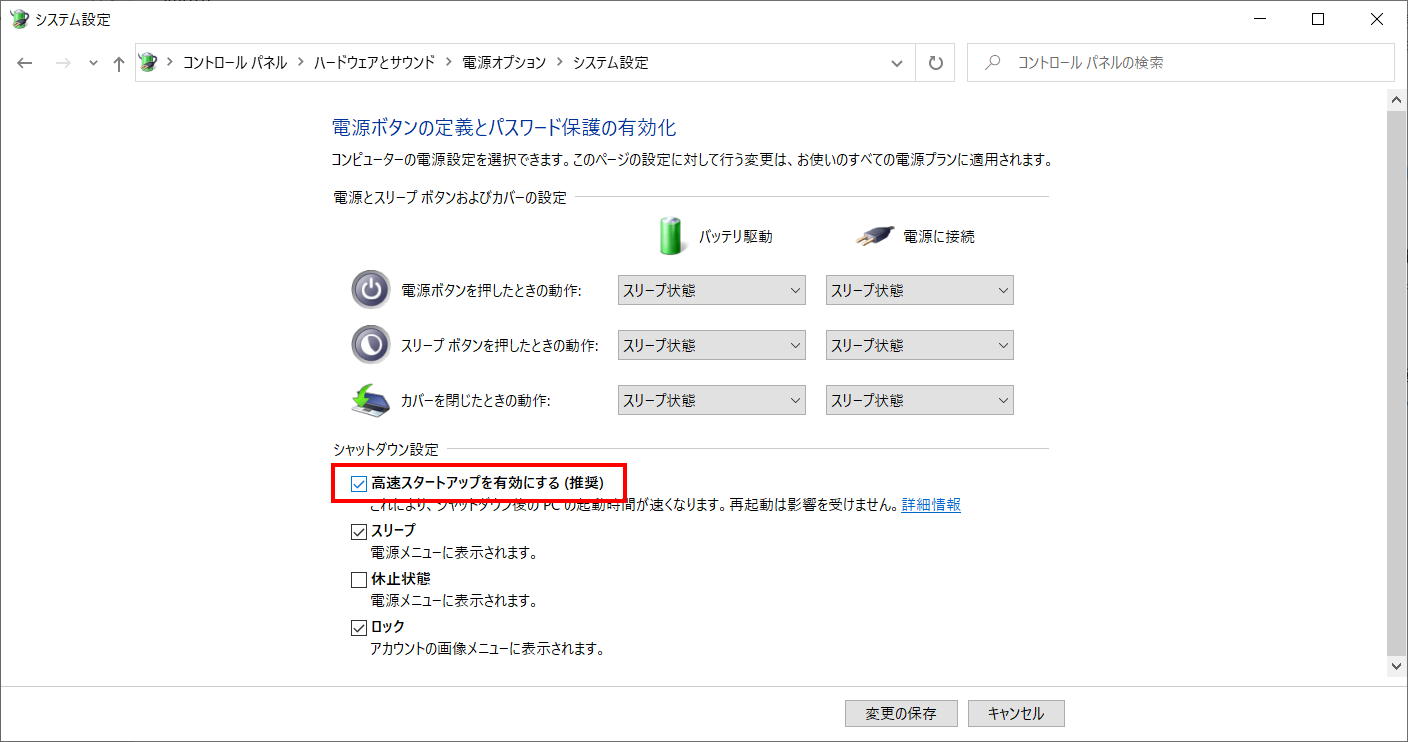
7.「高速スタートアップを有効にする(推奨)」のチェックボックスのチェックが外れていることを確認して「変更の保存」ボタンを選択します。
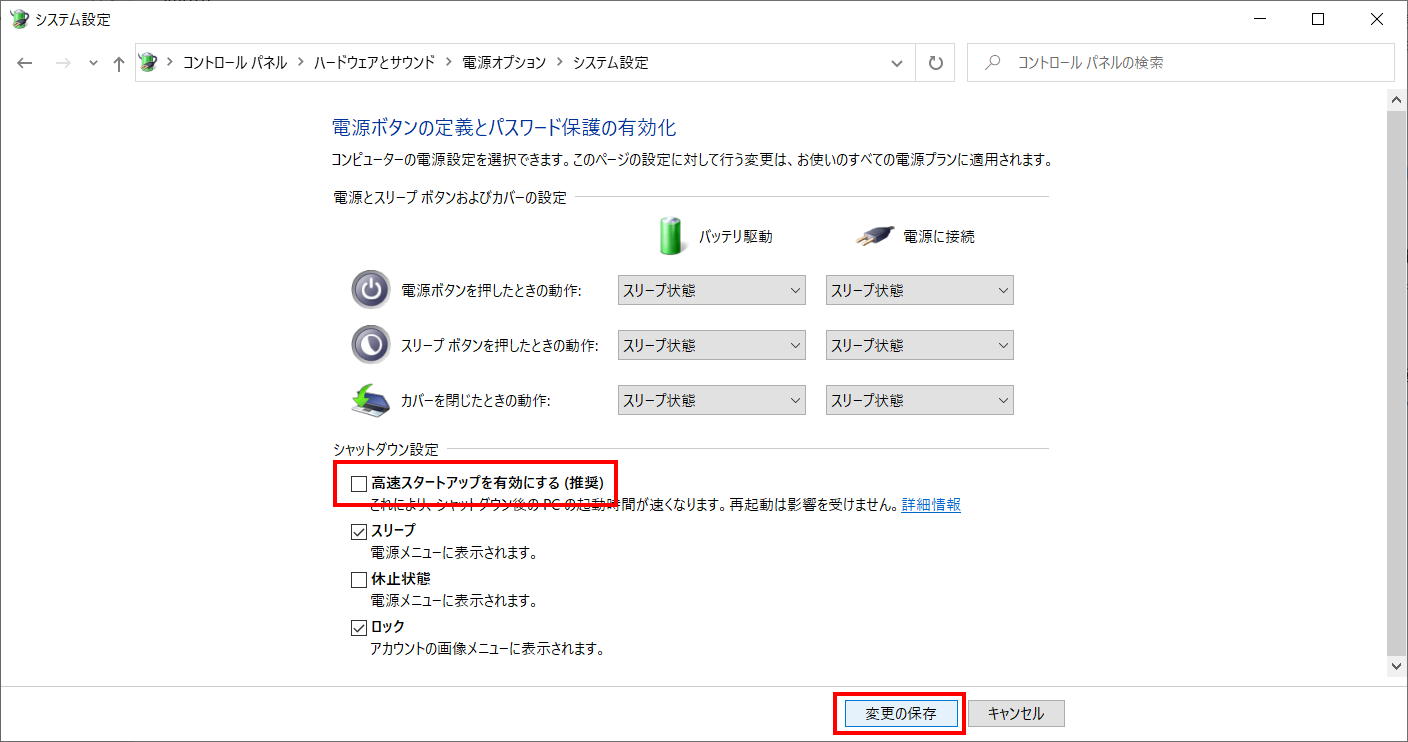
8.すべてのウインドウを閉じると作業は完了です。
